Zatímco Insignia Fire TV nabízí skvělou použitelnost, uživatelé se často ocitnou zahlceni rušivými reklamami. Na rozdíl od konkurenčních modelů, jako je Google TV, které obvykle poskytují čistší rozhraní, má přístup Fire TV k rozpočtu někdy za následek neúnavný propagační obsah. To může být zvláště patrné jak v uživatelském rozhraní zařízení, tak v jeho vestavěném prohlížeči Silk, kde se reklamy zdají být všudypřítomné a jejich navigace je frustrující.
Dobrou zprávou je, že používáním účinných služeb blokování reklam můžete výrazně zlepšit zážitek ze sledování a užívat si plynulou navigaci bez nežádoucích přerušení. Tato příručka vás provede kroky k nastavení Blokada, spolehlivého blokovače reklam, který přesměruje veškerý televizní provoz a eliminuje reklamy, čímž vám vrátí potěšení ze sledování televize Insignia Fire.
Porozumění tomu, jak funguje AdBlock na Insignia Fire TV
Stejně jako blokátory reklam v oblíbených prohlížečích, jako je Chrome nebo Edge, mohou služby blokování reklam deaktivovat nežádoucí reklamy a mechanismy sledování na webových stránkách. S Insignia Fire TV je však vyžadována specializovaná služba, jako je Blokada. Blokada efektivně přesměrovává veškerý internetový provoz přes své servery a poskytuje robustní ochranu proti sledování a všudypřítomným reklamám.
Požadavky na instalaci Blokada
- Zařízení Insignia Fire TV
- Nainstalovaná aplikace Downloader
- Možnosti vývojáře povoleny
- Blokada (nebo alternativní služba blokování reklam) nainstalována
- Přístup ke stabilnímu připojení k internetu
Podrobný průvodce instalací Adblock na váš Insignia Fire TV
Chcete-li nainstalovat blokátor reklam do televizoru Insignia Fire, postupujte podle těchto jednoduchých kroků:
Krok 1: Pomocí klávesnice na obrazovce vyhledejte aplikaci Downloader .
Krok 2: Vyhledejte a klikněte na oranžovou ikonu aplikace Downloader pro zahájení instalace.
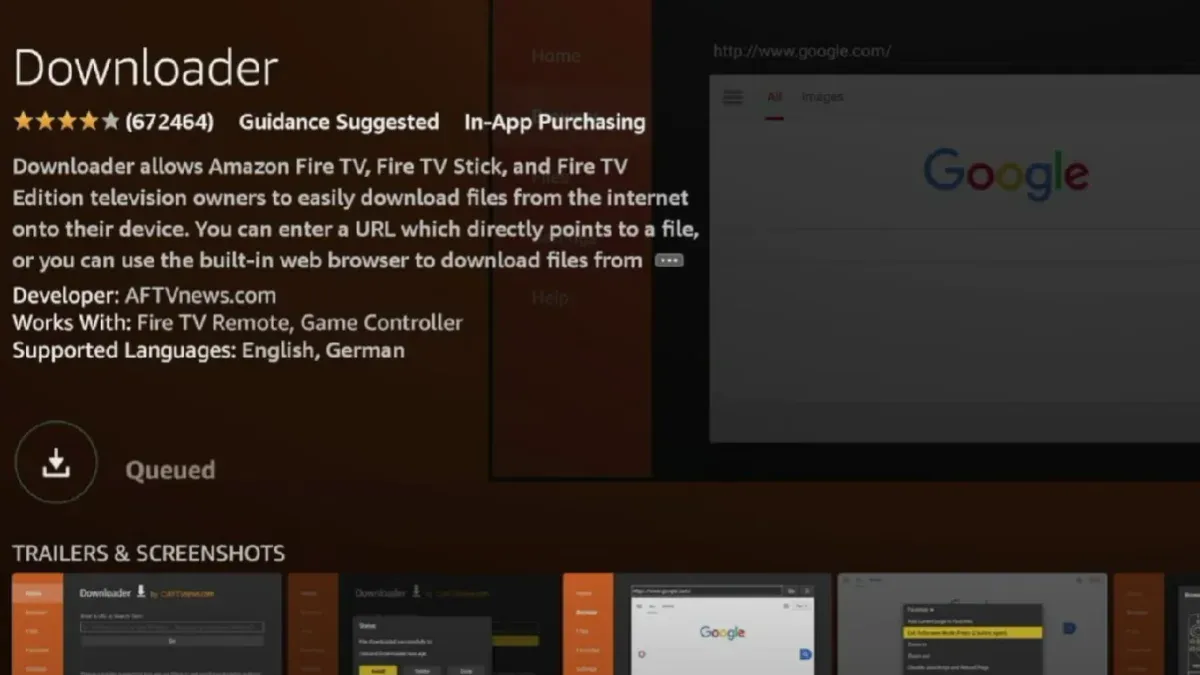
Krok 3: Pomocí dálkového ovladače přejděte do nabídky Nastavení.
Krok 4: Přejděte na My Fire TV > vyberte název vaší Insignia Fire TV a opakovaně mačkejte tlačítko OK , dokud se nezobrazí zpráva: „Není třeba, už jste vývojář.“
Krok 5: Přejděte do Nastavení > Možnosti vývojáře > Instalovat neznámé aplikace .
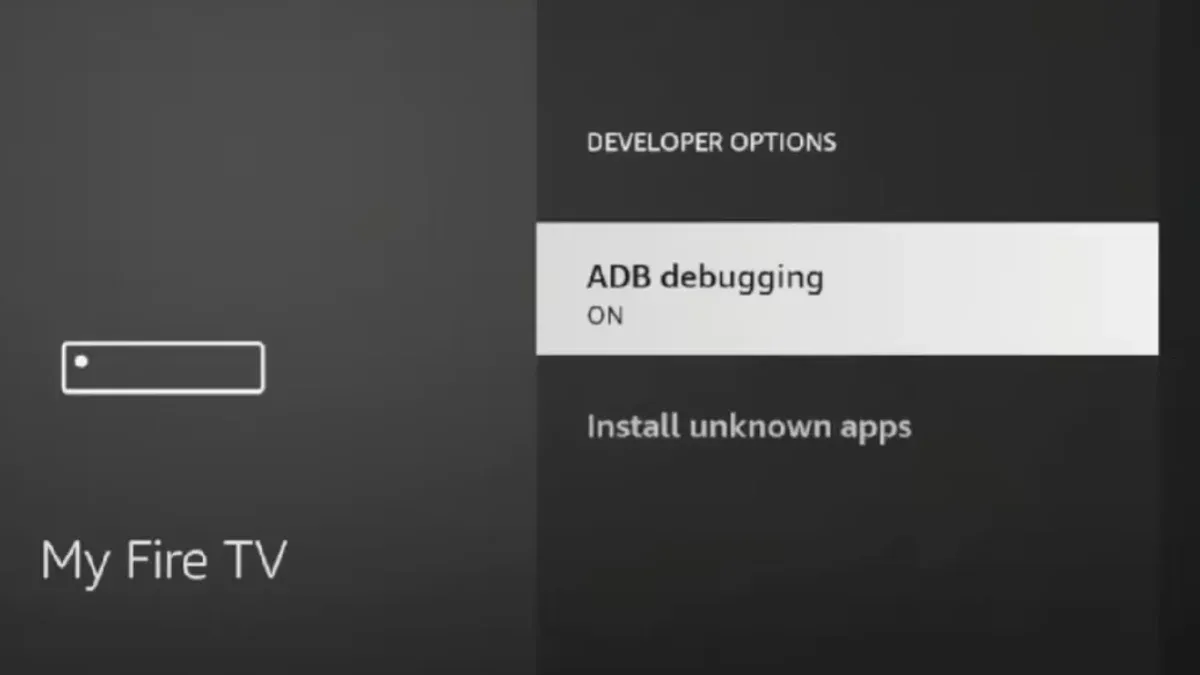
Krok 6: Zvýrazněte aplikaci Downloader v seznamu a povolte z ní instalace.
Krok 7: Ukončete nabídku Nastavení a vraťte se na domovskou obrazovku.
Dále použijeme aplikaci Downloader k instalaci Blokada:
Krok 1: Spusťte aplikaci Downloader .
Krok 2: Do vyhledávacího pole zadejte „blokada.org“ a stiskněte tlačítko Go .
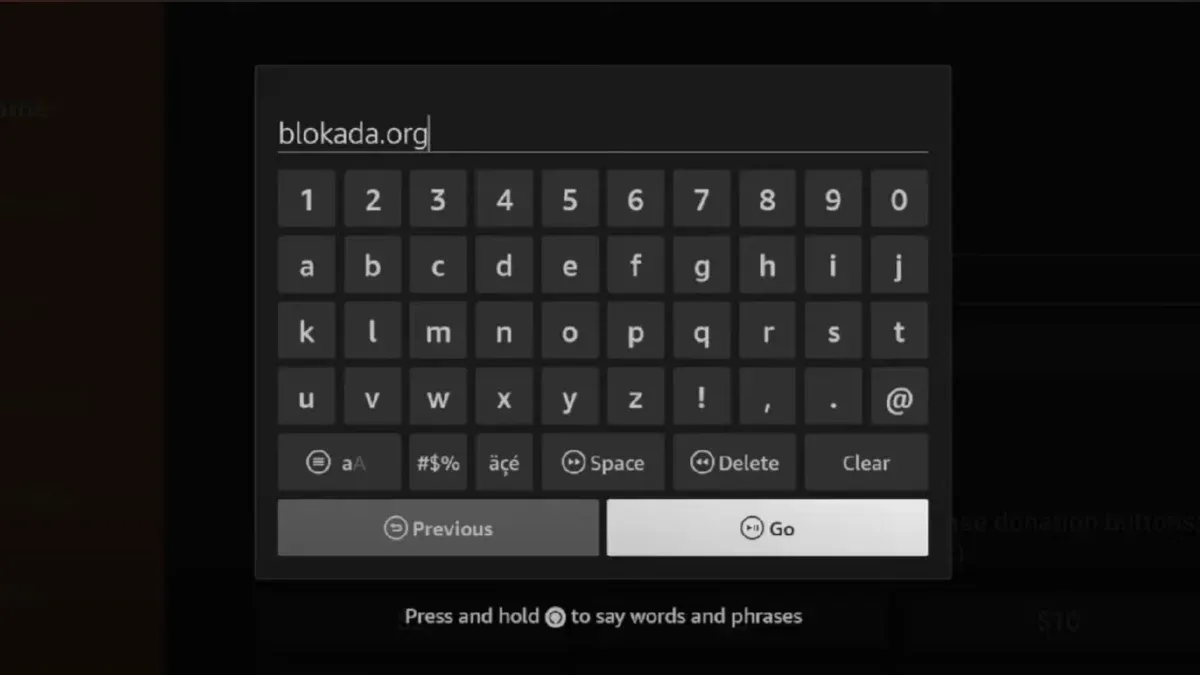
Krok 3: Jakmile se web Blokada načte, klikněte na tlačítko Stahování .
Krok 4: Vyberte možnost Blokada 5. APK ze sekce Android, která je zdarma k použití.
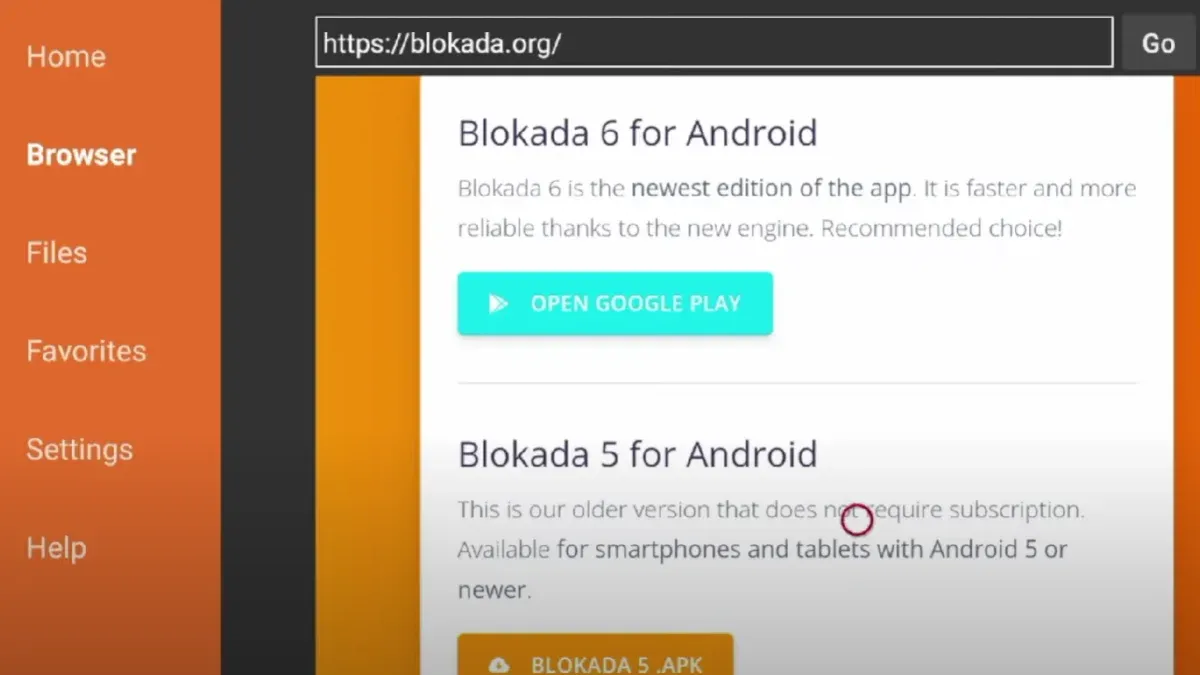
Krok 5: Potvrďte výběrem možnosti Instalovat a poté otevřete aplikaci.
Krok 6: Přestože uživatelské rozhraní aplikace může pro televizi vypadat trochu stísněně, jednoduše jednou klikněte na přepínací tlačítko a aktivujte funkci blokování reklam.

Krok 7: Klikněte na tlačítko Pokračovat a poté na tlačítko OK pro dokončení nastavení.
Krok 8: Přepínací tlačítko se změní na modré, což ukazuje, že Blokada je nyní aktivní a účinně blokuje reklamy na vašem zařízení.
Krok 9: Prozkoumejte televizní rozhraní nebo použijte prohlížeč Silk k potvrzení, že reklamy byly odstraněny.
Pamatujte, že pokaždé, když zapnete Insignia Fire TV, musíte blokadu povolit pouze jednou, abyste mohli trvale chránit před reklamami.
Časté otázky a odpovědi
Otázka: Jak mohu na svém Insignia Fire TV povolit možnosti pro vývojáře?
Pokyny uvedené v instalační příručce poskytují jednoduchý způsob, jak povolit možnosti vývojáře. Stačí několikrát kliknout na název vaší Fire TV v nabídce Nastavení.
Otázka: Jaké kroky mohu podniknout k úplnému odstranění reklam z Fire TV?
Využití aplikací na blokování reklam nebo VPN, které nabízejí funkce blokování reklam na Fire TV, může být efektivní. Jednou z renomovaných VPN, kterou je třeba zvážit, je SurfShark, která pomáhá bojovat proti reklamám a zvyšuje soukromí.
Otázka: Co mám dělat, pokud moje Fire TV nemá možnosti pro vývojáře?
Výchozí nastavení na Fire TV nezobrazuje možnosti pro vývojáře kvůli potenciálním bezpečnostním rizikům. Před instalací aplikací třetích stran z neznámých zdrojů je nezbytné pochopit důsledky.
Závěr
Tím končí náš průvodce, jak efektivně nastavit blokování reklam na vašem Insignia Fire TV. K dispozici je několik možností, bezplatných i placených, jako je Adguard. Zveme vás, abyste v sekci komentářů níže sdíleli, kterou službu blokování reklam upřednostňujete pro svou Fire TV.
Další statistiky
1. Proč bych měl pro svůj Insignia Fire TV používat blokovač reklam?
Použití blokovače reklam zlepší váš zážitek ze sledování tím, že eliminuje rušivé reklamy, takže váš čas strávený streamováním a procházením webu bude mnohem příjemnější.
2. Existují nějaká rizika spojená s povolením možností pro vývojáře?
Ano, povolení možností pro vývojáře může představovat bezpečnostní rizika, zejména při instalaci aplikací z neznámých zdrojů. Než budete pokračovat, vždy se ujistěte, že zdroji důvěřujete.
3. Mohu se po použití blokování reklam vrátit zpět k normálnímu nastavení?
Absolutně! Pokud se rozhodnete přestat používat Blokadu nebo jakýkoli blokovač reklam, můžete aplikaci jednoduše odinstalovat nebo ji deaktivovat prostřednictvím nastavení a vrátit tak Insignia Fire TV do původního stavu.
Napsat komentář